Suunto 7 Gebruikershandleiding
Trainingsopties
Geluiden en trillingen tijdens de training
Lengte zwembad
Energiebesparing
Geluiden en trillingen tijdens de training
De Suunto Wear-app gebruikt geluiden en trillingen om je tijdens de training meldingen te sturen, zodat je je voortgang kunt volgen zonder het scherm voortdurend te hoeven controleren. Je kunt bijvoorbeeld een geluid horen en het horloge voelen trillen wanneer je een automatische ronde-update krijgt om ervoor te zorgen dat je geen belangrijke statistieken mist.
Geluiden beheren
Druk op de knop rechtsboven om Suunto Wear-app
 te openen.
te openen.Veeg het menu omhoog en ga naar Trainingsopties
 » Geluiden en trillen.
» Geluiden en trillen.Schakel Geluiden in of uit.
Trillen beheren
Druk op de knop rechtsboven om Suunto Wear-app
 te openen.
te openen.Veeg het menu omhoog en ga naar Trainingsopties
 » Geluiden en trillen.
» Geluiden en trillen.Schakel Trillen in of uit.
Lengte zwembad
Je horloge bepaalt aan de hand van de lengte van het zwembad de zwemintervallen en je zwemsnelheid en -afstand. Je kunt de lengte van het zwembad voordat je begint met zwemmen eenvoudig instellen in de trainingsopties.
Zwembadlengte instellen
- Druk op de knop rechtsboven om de Suunto Wear-app
 te openen.
te openen. - Tik op de activiteit onder de startknop.
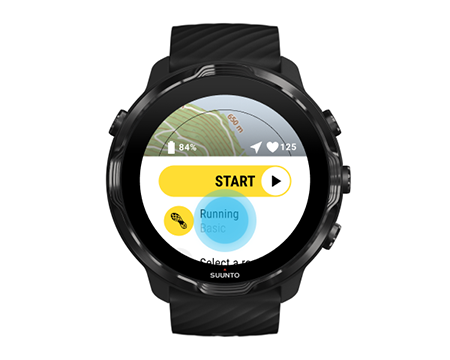
- Kies sportmodus Zwemmen in zwembad.
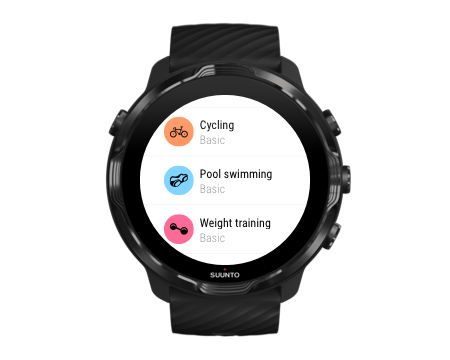
- Veeg het menu omhoog en ga naar Trainingsopties » Lengte zwembad.
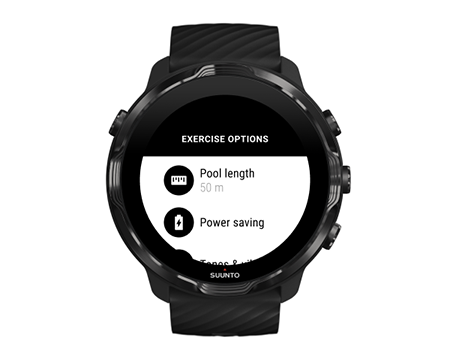
- Stel juiste zwembadlengte in.
- Ga terug naar de startweergave en begin je training.
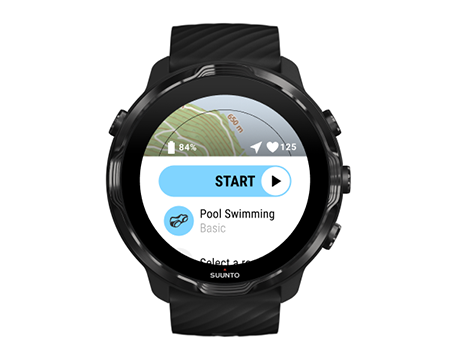
Energiebesparing
De nauwkeurigheid van locatiebepaling aanpassen
De weergave-instellingen wijzigen
De nauwkeurigheid van locatiebepaling aanpassen
Bij het vastleggen van trainingsgegevens, werkt Suunto 7 je locatie elke seconde bij. Om ervoor te zorgen dat je batterij minder snel leeg raakt, kun je de nauwkeurigheid van je GPS-gegevens voorafgaand aan of tijdens je training aanpassen.
De opties voor Nauwkeurigheid locatie zijn:
- Best: ~ GPS-interval van 1 seconde, hoogste stroomverbruik
- Goed: ~ GPS-interval van 10 seconden, gemiddeld stroomverbruik
Als je Goed Nauwkeurigheid locatie selecteert, gaat je batterij langer mee tijdens je buitentrainingen. Sommige sportmodi, zoals hardlopen of fietsen, gebruiken FusedTrack™ om je beter te kunnen volgen. FusedTrack™ gebruikt bewegingssensoren om vast te leggen hoe je je tussen de verschillende GPS-metingen hebt verplaatst, zodat je je training beter kunt volgen.
Het wijzigen van de Nauwkeurigheid locatie voorafgaand aan een training:
- Kies een sportmodus voor een outdooractiviteit met GPS, zoals hardlopen, fietsen of wandelen.
- Scrol omlaag en selecteer Energiebesparing » Nauwkeurigheid locatie.
- Wijzig Nauwkeurigheid locatie naar Goed.
Het wijzigen van de Nauwkeurigheid locatie tijdens een training:
- Houd de onderste knop ingedrukt of swipe omhoog vanaf onderaan het scherm om het menu te openen.
- Scrl omlaag en selecteer Energiebesparing » Nauwkeurigheid locatie.
- Wijzig Nauwkeurigheid locatie naar Goed.
De instellingen voor energiebesparings die je kiest, worden opgeslagen in de sportmodus. Door dezelfde sportmodus (bijv. hardlopen) een tweede keer te selecteren, wordt de eerder gebruikte instelling voor energiebesparing automatisch toegepast (Nauwkeurigheid locatie, weergave-instellingen, enz.).
De weergave-instellingen wijzigen
Instellingen voor Display tijdens training zijn standaard ingesteld op 'Uit' voor een langere levensduur van de batterij.
Kaart altijd ingeschakeld houden
'Kaart altijd ingeschakeld houden' beheren tijdens training
Kaart altijd ingeschakeld houden
Als je een training doet waarbij je je kaart altijd moet kunnen zien, kun je ervoor kiezen om je kaart aan te laten staan tijdens je training.
Goed om te onthouden:
Door het scherm de hele training lang actief te houden, wordt de levensduur van de batterij aanzienlijk verkort.
Omdat beeldpersistentie of inbranden van het scherm normaal is bij OLED-schermen, heeft het langdurig actief houden van je scherm invloed op de levensduur van je scherm.
'Kaart altijd ingeschakeld houden' inschakelen voorafgaand aan training
Activeer Kaart altijd ingeschakeld houden om de kaart te kunnen blijven zien zonder je pols te draaien of op de aan/uit-knop te moeten drukken:
- Kies de sportmodus die je wilt gebruiken.
- Scrol omlaag en selecteer Energiebesparing » Display » Kaart altijd ingeschakeld houden
- Activeer Kaart altijd ingeschakeld houden.
Door het activeren van 'Kaart altijd ingeschakeld houden' neemt het batterijverbruik toe.
De Energiebesparing-instellingen die je kiest, worden opgeslagen in de sportmodus. Door dezelfde sportmodus (bijv. hardlopen) een tweede keer te selecteren, wordt de eerder gebruikte Energiebesparing-instelling automatisch toegepast (Kaart altijd ingeschakeld houden, Nauwkeurigheid locatie, enz).
'Kaart altijd ingeschakeld houden' beheren tijdens training
- Houd de onderste knop ingedrukt of swipe omhoog vanaf onderaan het scherm om het menu te openen.
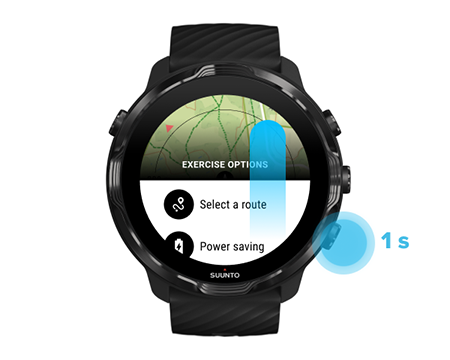
- Selecteer Energiebesparing » Display » Kaart altijd ingeschakeld houden
- Activeer Kaart altijd ingeschakeld houden.
- Druk op de knop rechtsboven of swipe omlaag om het menu af te sluiten.